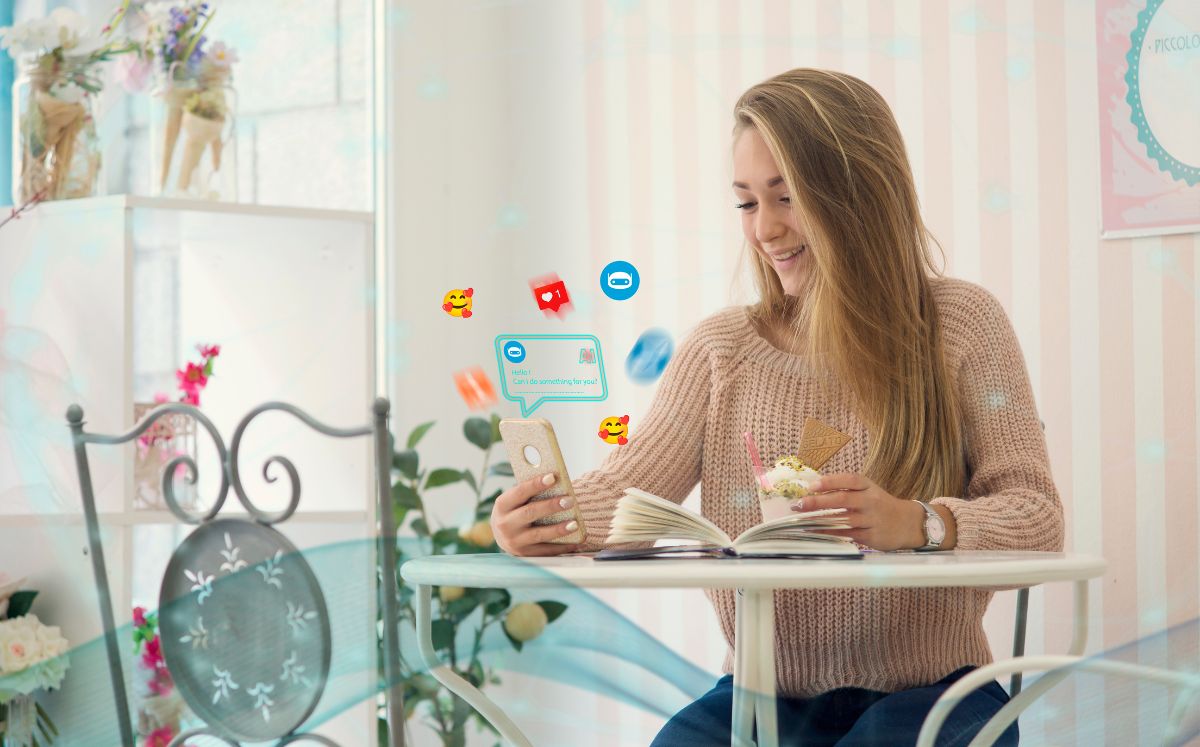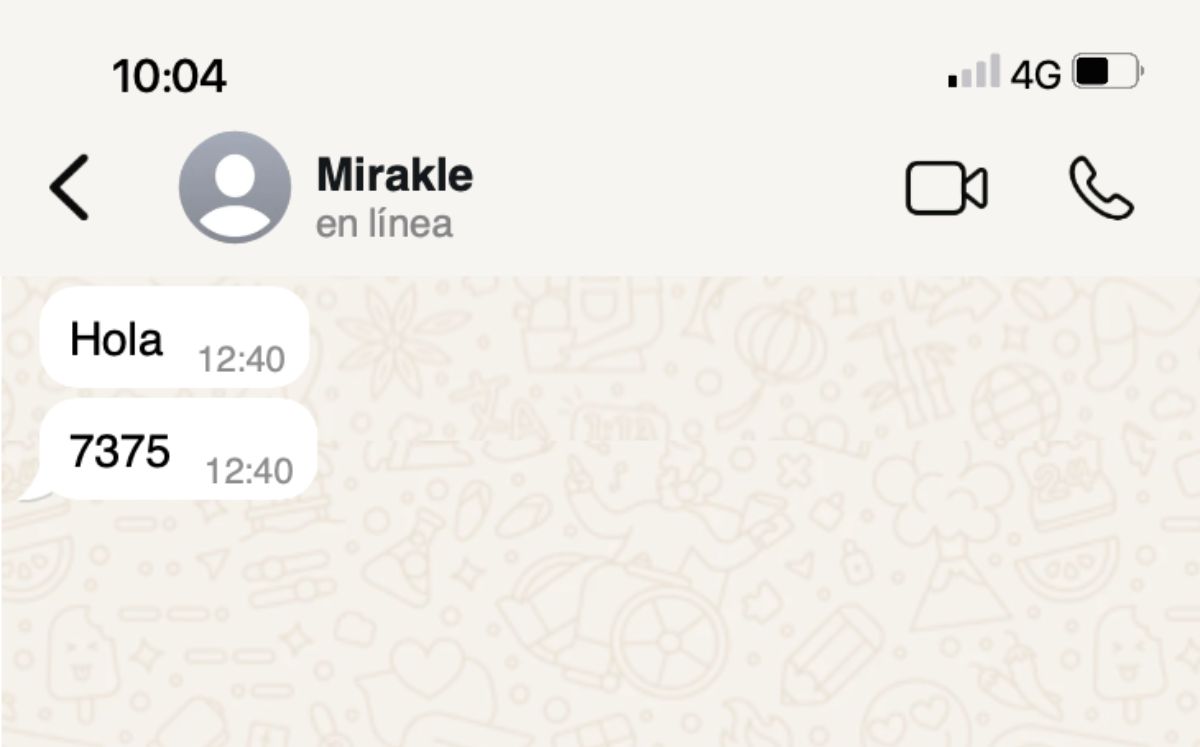¿Sientes que la memoria de tu celular se agota rápidamente y no sabes por qué? El culpable podría ser WhatsApp . Aunque no lo creas, la popular aplicación de mensajería almacena una gran cantidad de archivos invisibles y temporales que, con el tiempo, se convierten en un verdadero dolor de cabeza para el rendimiento de tu dispositivo.
¡Pero no te preocupes!, existe una forma sencilla de identificarlos y eliminarlos por completo. Y aquí te mostraremos una guía paso a paso para recuperar esa memoria perdida y darle un respiro a tu celular.
¿Por qué se guardan estos archivos ocultos?
Aunque parezca que se eliminan al borrarlos del chat, muchos archivos multimedia, como fotos, videos, notas de voz o documentos, permanecen guardados en el almacenamiento interno del celular.
Esto ocurre porque WhatsApp los conserva de forma automática en carpetas internas, funcionando así como una papelera digital temporal.
Con el paso del tiempo, estos archivos pueden acumularse y ocupar una cantidad considerable de espacio, probando que tu dispositivo sea menos óptimo su rendimiento.
El limpiar estos elementos no solo recupera espacio, sino que también mejora el rendimiento general de tu dispositivo.

Guía para eliminar archivos ocultos desde WhatsApp
Eliminar archivos ocultos desde la propia app es más fácil de lo que parece, y solo tienes que seguir estos pasos:
- Abre WhatsApp y toca los tres puntos en la esquina superior derecha.
- Elige "Almacenamiento y datos", y luego selecciona "Administrar almacenamiento". Ahí podrás ver cuánto espacio ocupa cada chat o grupo.
- Ingresa a cada conversación para revisar y seleccionar archivos como fotos, videos, notas de voz o documentos.
- Marca los archivos que ya no necesites y confirma su eliminación.
No olvides vaciar la papelera interna de WhatsApp para liberar espacio de verdad, ya que si no la vacías, los archivos seguirán almacenados y ocupando memoria.

¿Cómo puedo eliminar archivos ocultos de la papelera interna de WhatsApp?
Si quieres hacer una limpieza más profunda en tu dispositivo Android, puedes usar el administrador de archivos de tu celular:
- Ingresa a la ruta: Android > Media > com.whatsapp > WhatsApp > Media
- Dentro encontrarás carpetas con imágenes, videos, stickers y más.
- Revisa manualmente y elimina lo que no necesites.
Ahora, en dispositivos iOS el acceso a carpetas internas es más limitado. Sin embargo, puedes tomar medidas para evitar que WhatsApp duplique archivos en la galería:
- Ve a Configuración > Chats y desactiva la opción "Guardar en Fotos"
También puedes revisar cuánto espacio está usando WhatsApp desde los ajustes del iPhone y borrar archivos desde ahí.



Queda prohibida la reproducción total o parcial del contenido de esta página, mismo que es propiedad de MILENIO DIARIO, S.A. DE C.V.; su reproducción no autorizada constituye una infracción y un delito de conformidad con las leyes aplicables.